Animierte Grußkarte.
Hi, ich bin Chrystian.
In diesem Tutorial werde ich erklären, wie wir mit den Verlaufswerkzeugen und der Zeitleiste von Clip Studio Paint animierte Grußkarten erstellen können. Die EX-Version wird empfohlen
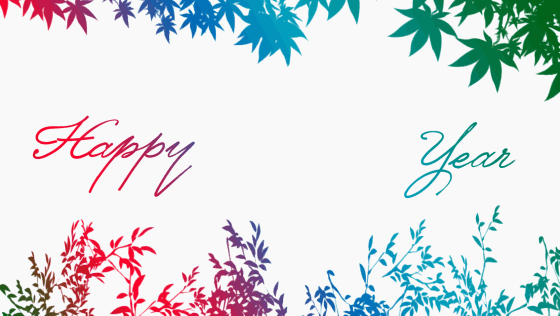
Segeltuch
Wir erstellen eine quadratische Leinwand von 800 x 800 Pixel, die größer sein kann, solange sie quadratisch ist
Wir aktivieren die Regel im Menü [see / rule]
Wir wählen das Werkzeug [Operation / Objekt] und ziehen aus jeder der Regeln eine Anleitung zur Mitte der Zeichenfläche.
In einer neuen Ebene machen wir einen kleinen Querstrich, um das Zentrum zu identifizieren
- Wir erstellen eine neue Ebene und platzieren sie unter der vorherigen Ebene.
-Wir wählen die Farbe schwarz
- Mit der Werkzeugfigur erzeugen wir ausgehend von der Mitte einen mit Schwarz gefüllten Kreis
Es ist wichtig, beim Zeichnen des Kreises die Verschiebung beizubehalten und einzugeben, um die Form zu akzeptieren.
Wir gehen zum Menü [Ebene / Lineal / Aufzählungszeichen / Perspektivenlineal erstellen] und wählen eine Perspektive aus einem Punkt aus.
-Wir deaktivieren das vertikale Lineal, indem wir es auf grün stellen.
Feuerwerk.
- Wir erstellen eine neue Ebene.
-Wir wählen den Markerpinsel und die Farbe Weiß
- Wir zeichnen vier weiße Linien von der Innenseite der Kreiskontur zur Mitte und leiten uns durch die ersten Regeln, die wir zeichnen.
Es ist wichtig, einen beträchtlichen Abstand in der Mitte unbemalt zu lassen
-Wir verstecken die Führungsebene und lassen die perspektivische Ebene sichtbar
- In der gleichen Ebene, in der wir die weißen Linien zeichnen, machen wir kleinere Striche zwischen den ersten Linien.
- Wir zeichnen einige kleinere letzte Linien in der Nähe der Außenkontur.
Zu diesem Zeitpunkt ist die Anordnung der Schichten wie folgt:
Wir haben eine Liste basierend auf Feuerwerkskörpern. Der nächste Schritt ist das Ausmalen.
Farbe mit benutzerdefiniertem Farbverlauf.
- Wir erstellen eine neue Ebene über den weißen Linien.
-Wir öffnen das beschädigte Werkzeug
Mit dem sekundären Knopf im blauen Himmel duplizieren wir ihn.
-Wir nennen es "golden" und akzeptieren.
Im Fenster [Werkzeugeigenschaften] doppelklicken wir auf die Verlaufsleiste, um auf deren Einstellungen zuzugreifen.
Mit drei Farben können wir die Farben, die im Farbverlauf erscheinen, verändern, entfernen und verschieben, hier gilt Kreativität und persönlicher Geschmack.
-Wir wenden den Farbverlauf in der Ebene an, die wir über den weißen Linien erstellen.
- Wir verbinden die goldene Schicht über den weißen Linien
(Die Ebene, die die Mitte markiert, kann bereits ausgeblendet werden.)
Animation
-Wir machen die Timeline im Menü [Fenster / Timeline] sichtbar
- Wir erstellen eine neue Timeline im Menü [Animation / Neue Timeline]
-Wir wählen die Geschwindigkeit in 12 fps und eine Dauer von 5 Sekunden
- Wir erstellen einen Ordner mit den Ebenen, an denen wir gearbeitet haben, und nennen ihn Flash.
-Wählen Sie die goldene Ebene aus und verbinden Sie sie mit der unteren Ebene mit der Tastenkombination [Strg + E]. Diesen Befehl finden Sie auch im Menü Ebenen.
-Jetzt verbinden wir die Ebene der Linien mit dem schwarzen Kreis
Wählen Sie die schwarze Kreisebene aus.
-In der Timeline aktivieren wir die Option "Keys für diese Ebene aktivieren"
Frame 12 entspricht 1 Sekunde.
-Wir können zwischen 12 und 9 wählen und die Taste drücken, Passwort eingeben.
-Wir platzieren uns in Frame 1 und geben auch ein Passwort ein.
-Wählen Sie das Werkzeug [Operation / Objekt]
Für die nächste Operation ist es sehr wichtig, mit den erstellten Schlüsseln in Bild 1 zu sein.
-Im Fenster [Werkzeugeigenschaften] verkleinern wir den schwarzen Kreis, bis die goldenen Linien nicht mehr sichtbar sind.
Wir können auf den Play-Button der Timeline klicken und "voilà" unsere erste Magie ist fertig :)

Schreibe eine Nachricht.
Als nächstes nimmt unsere Karte mit der schriftlichen Nachricht Gestalt an.
-Wir gehen zum Menü [Leinwandgröße bearbeiten / ändern] und wählen das Format 1640x924 Pixel.
Hinweis: Wir können je nach Anlass unterschiedliche Formate verwenden.
Für dieses Tutorial verwenden wir die Vorlage, die ich mit der Zusammenstellung von Buchstaben und Dekorationen erstellt habe.
Sie können auch Ihre eigene Nachricht mit den Buchstabentools und dekorativen Pinseln verwenden.
Sobald das Bild heruntergeladen ist, platzieren wir es aus dem Download-Ordner auf der Leinwand.
- Wir fokussieren das Bild und vergrößern es geringfügig, um leere Kanten zu vermeiden
-Wir klicken mit der rechten Maustaste rechts neben der Ebene und wählen Rastern
-Wir wählen mit Buchstaben die Schleife aus, kopieren diesen Abschnitt in eine neue Ebene.
Verknüpfungen [Strg + C] Kopieren [Strg + V] Einfügen
Hinweis: Manchmal wählen wir nach Verwendung der Schleife kleine Bereiche aus, ohne es zu merken. Ich empfehle, [Strg + D] zu drücken, um eine Auswahl aufzuheben.
-Wir verstecken die Kopierebene
- Wir kehren zur ursprünglichen Ebene zurück und wählen dieses Mal das Wort "neu" aus.
-Jetzt drücken wir [Strg + X] Ausschneiden, [Strg + V] Einfügen. Dadurch befindet sich das Wort new in einer neuen Ebene.
Die Anordnung der Schichten ist wie folgt.
Die erste Schicht werden die Buchstaben sein, die wir in Gold malen werden
Die zweite Schicht das Wort "neu"
Und der dritte die Worte "happy" "year"
- Mit den Ebenen "Neu" und "Frohes Jahr" erstellen wir einen Ordner, wir nennen ihn "Farbbuchstaben".
-Im Ordner "Farbige Buchstaben" erstellen wir eine neue Ebene, wir nennen es "Farbverlauf"
Mehrfarbiger Farbverlauf
Wie beim Gold wählen wir das Werkzeug [Farbverlauf] und duplizieren den "blauen Himmel" zu diesem neuen Farbverlauf, den wir "mehrfarbig" nennen.
Diesmal belegen wir 4 Farben
-Wir verwenden den Farbverlauf in der Ebene "Verlaufsfarbe"
-Wir verknüpfen die Ebene "Verlaufsfarbe" mit dem Ordner darunter
Hinweis: Um visuelle Ermüdung zu vermeiden, verwende ich normalerweise die Farbe von grauem Papier. In diesem Stadium ist es ratsam, es in Weiß umzuwandeln.
Goldene Buchstaben
-Wir erstellen eine neue Ebene auf "Verlaufsfarbe"
-Wählen Sie eine schwarze Farbe und drücken Sie die Tastenkombination [Alt + Rücktaste] (Dies wird die schwarze Ebene malen)
- Wir erstellen eine neue Ebene auf der Briefebene "Frohes neues Jahr"
-Wir wenden den zuvor erstellten goldenen Farbverlauf an und verknüpfen die Ebene mit der darunter liegenden.
Animation vorbereiten
Jetzt können wir die animierten Effekte zu unseren Elementen hinzufügen.
- Wir erstellen den Ordner für die goldenen Buchstaben und den Ordner für die farbigen Buchstaben.
- Wir bewegen den Flash-Ordner über den Ordner mit den goldenen Buchstaben (bis zu allem)
Einige Konzepte zu den Timeline- und Interpolationswerkzeugen.
1 Verschieben Sie den gesamten Clip
2 Sie können ändern, wo der Clip beginnt und endet
3 Die Schlüsselposition kann geändert werden
4 Mit der rechten Maustaste können wir den Clip teilen, den ausgewählten Schlüssel löschen oder kopieren und einfügen.
Zweite Animation
- Wir verstecken den Ordner mit den goldenen Buchstaben.
-Im Farbbuchstaben-Ordner gehen wir zur "neuen" Ebene und fügen eine leere Ebenenmaske hinzu
- Mit dem Werkzeug [Schleife / Rechteck] wählen wir ein Rechteck aus, das das neue Wort und einen kleinen Teil des vorherigen Wortes abdeckt.
Wenn die schwarze Farbe in der Ebene ausgewählt ist, die wir auf der "neuen" Ebene erstellt haben, drücken wir die Tastenkombination [Alt + Rücktaste], um das Rechteck zu zeichnen.
- Mit einem weichen Gummi machen wir einen Farbverlauf im rechten Teil des Rechtecks, ohne den Bereich zu löschen, der neu abdeckt.
-Wir geben die Auswahl mit [Strg + D] [Befehl + D] frei (in Mac)
- Wenn Sie [Strg] oder [Befehl] drücken, berühren Sie die Rechteckebene. Dadurch wird der gemalte Bereich ausgewählt.
-Gehen Sie zur "neuen" Ebenenmaske und klicken Sie auf der Tastatur auf [Backspace].
Wir haben die Form des Rechtecks an die Ebenenmaske übergeben. (Wir können die Rechteck-Ebene löschen oder ausblenden)
Auf diese Weise haben wir das Wort new ausgeblendet, das während der Animation erneut angezeigt wird.
- Gehen wir zur Timeline.
-Wir aktivieren Schlüssel für die "neue" Ebene
-Lass uns Maske in der Timeline
-Wir erstellen Schlüssel:
Im Fenster Werkzeugeigenschaften erstellen wir im Abschnitt Transformationsmaske / Position einen neuen Schlüssel in Bild 3 der zweiten Null und in Bild 7 der zweiten 1
Mit dem Werkzeug [Operation] [Objekt]
-Im zweiten Frame verschieben wir die Ebenenmaske nach rechts, bis das Wort new sichtbar ist
Wenn wir in der Timeline spielen, können wir das angenehme Ergebnis sehen.

Dritte Animation - goldene Buchstaben
- Wir machen den Ordner mit den goldenen Buchstaben sichtbar.
-Wählen Sie den Ordner "Goldene Buchstaben" und in der Timeline aktivieren wir die Schlüssel
-Wählen Sie das Werkzeug [Operation] [Objekt]
-Im Fenster [Werkzeugeigenschaften] im Deckkraftbereich fügen wir einen Schlüssel in Bild 1 von Sekunde 2 und einen weiteren Schlüssel in Bild 12 von Sekunde 2 hinzu.
-In der Timeline klicken wir auf den ersten Schlüssel und die [Werkzeugeigenschaften] verringern die Deckkraft auf Null.
Jetzt können wir sehen, wie unsere farbigen Buchstaben golden werden

Feuerwerk
Bisher haben wir Ordner erstellt und sie sowie ihre Ebenen benannt, was uns eine sehr nützliche Reihenfolge gibt.
-Wir gehen zu dem Ordner, den wir am Anfang erstellt haben und platzieren uns mit dem Flash-Namen.
- Wir löschen die Regelebenen und die Mittelmarkierung.
Denken Sie daran, dass auf der Ebene mit dem schwarzen Kreis die Schlüssel aktiviert sind
In der Timeline, mit der Kreisebene ausgewählt,
-Wir deaktivieren die Schlüssel. Dadurch werden die Schlüssel vorübergehend gelöscht, aber wir können komfortabler arbeiten.
-Kopiere den Flash-Ordner, bis es vier gleiche Ordner gibt.
-Wir erstellen einen neuen Ordner, in dem wir die vier "Blitze" einführen.
-Nennen Sie den neuen Ordner als "Feuerwerk"
Feuerwerk bieten Platz für:
-Im Ebenenfenster (Umbenennen mit Nummer von unten nach oben)
-Auf der Leinwand
-Und in der Timeline
Auf der Leinwand:
-Wählen Sie die Ebene "Flash 1" und drücken Sie die Tastenkombination [Strg + t]
-Wir bringen es zur nächsten Position und akzeptieren
Nach der gleichen Methode nehmen wir alle Blitze in der folgenden Reihenfolge auf. Es ist ratsam, die Höhe und Größe der drei oben genannten Blitze geringfügig zu variieren.
In der Timeline:
Wähle die Kreise nacheinander aus und aktiviere die Tasten erneut
Dadurch werden die Animationseinstellungen zurückgegeben.
Mit dem Ziehpunkt, der angezeigt wird, wenn Sie das Ende des Clips berühren, reduzieren Sie die Dauer auf einige Frames nach der letzten Taste.
Sobald die Clips der Kreise eine geringe Größe haben.
-Mit dem Handsymbol, das angezeigt wird, wenn Sie den Mauszeiger über den oberen Rand des Clips bewegen, können Sie schrittweise überfliegen.
-Wir platzieren sie ab dem zweiten 3.
Dadurch werden sie nacheinander angezeigt. Nach den goldenen Buchstaben.
Mit dem Cursor in der Timeline können wir die Keys, die Position und die Dauer der Clips ändern.
Korrektur der Mitte der Blitze:
-Wir gehen zum ersten Schlüssel und löschen mit dem Werkzeug [Operation] [Objekt] im Fenster Werkzeugeigenschaften die Schlüssel
-Im selben Frame und mit demselben aktiven Werkzeug ändern wir den Drehmittelpunkt in den Mittelpunkt unseres Kreises
-Im Fenster mit den Werkzeugeigenschaften reduzieren wir die Größe des Maßstabs, bis die goldenen Linien verschwinden.
Dadurch wird die Taste erneut aktiviert, jedoch mit der Mitte des richtigen Kreises.
-Finally tragen wir den Ordner "Feuerwerk" über der schwarzen Schicht, im Ordner "goldene Buchstaben"
Bereit

Es muss nur noch unsere Karte exportiert werden, dazu gehen wir zu [Datei / Animation exportieren]
Ich empfehle die animierten Video- oder GIF-Formate.
Nach Auswahl des Ordners, in dem sie gespeichert werden, wird ein Fenster angezeigt, in dem Sie das Ausgabeformat konfigurieren können.
Wenn Sie GIF wählen, versuchen Sie, die gleiche Geschwindigkeit für die Zeitachse zu verwenden, in diesem Fall 12, und die meiste Zeit möchten Sie die unbegrenzte Anzahl von Loops.
Bei Video kann zwischen 24 und 12 fps gewählt werden.
Sie können jetzt animierte Karten erstellen und diese in Ihren sozialen Netzwerken teilen.
Vielen Dank, dass Sie diesem Tutorial gefolgt sind. Ich hoffe, Sie fanden die Tipps hilfreich.
Die besten Wünsche für das neue Jahr und bis zum nächsten Mal.














Kommentar